Primeiro de tudo, precisamos saber por que se fotografa em RAW. A palavra “raw” significa “cru” em inglês, e é basicamente o que esse arquivo representa: uma captura crua da fotografia, sem a compressão de dados que o JPEG (ou “JPG”) tem. No RAW há mais informações de cores, possibilitando a manipulação posterior da exposição da foto, por exemplo, sem muitos danos à imagem. Ou seja: em uma foto em RAW é possível recuperar áreas que ficariam com a exposição “estourada” se fossem fotografadas em JPRG. É o melhor formato para editar uma imagem.
Mas na pós-produção, você precisa transformar a fotografia em um formato que permita publicação. O formato mais popular desses é o JPG e para isso precisamos converter essa imagem. Aqui vamos ensinar em três plataformas: Lightroom, Photoshop e PhotoScape, esta última um software grátis de edição.
Transformar RAW em JPEG usando o Lightroom
Este é o meu programa favorito para realizar essas tarefas do dia a dia. Além de ser um programa que costuma realizar os processos de forma mais leve e rápida do que o Photoshop, ele me permite fazer a edição das imagens e me dá várias opções de configurações da minhas fotos.
Abra o Lightroom e clique em “Importar”. Selecione a pasta onde estão as fotos em Raw, selecione as fotos desejadas (ou clique em “Marcar todas”) e clique em “Importar.
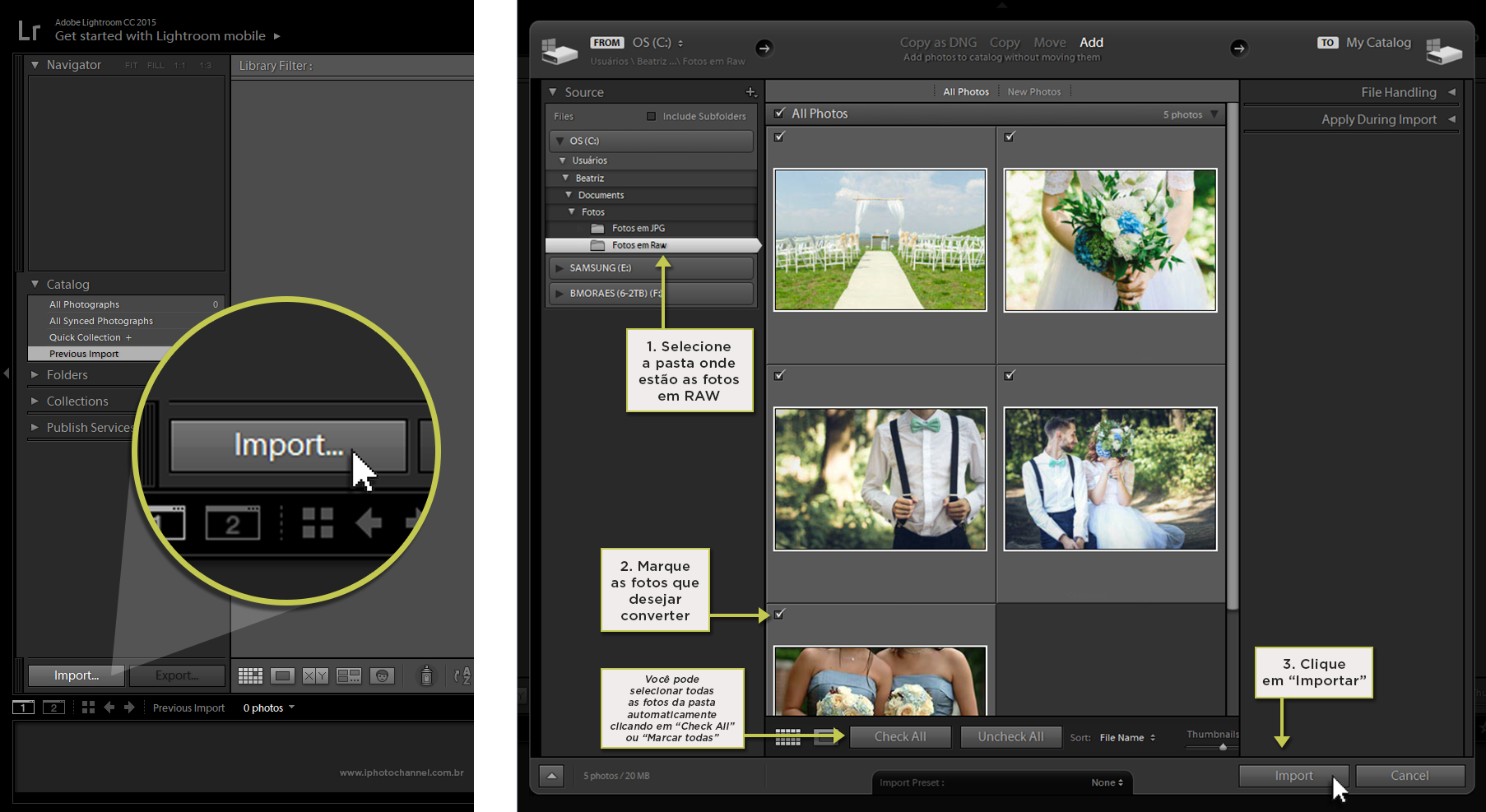
Se você desejar fazer a edição das fotos, com as imagens já importadas, selecione a aba “Develop” (ou “Revelação”). Faça os ajustes que desejar com os comandos da coluna do lado direito da tela até chegar no resultado desejado. Depois de você terminar de editar as suas fotos, volte para a aba “Biblioteca” (ou Library), e clique em Exportar.
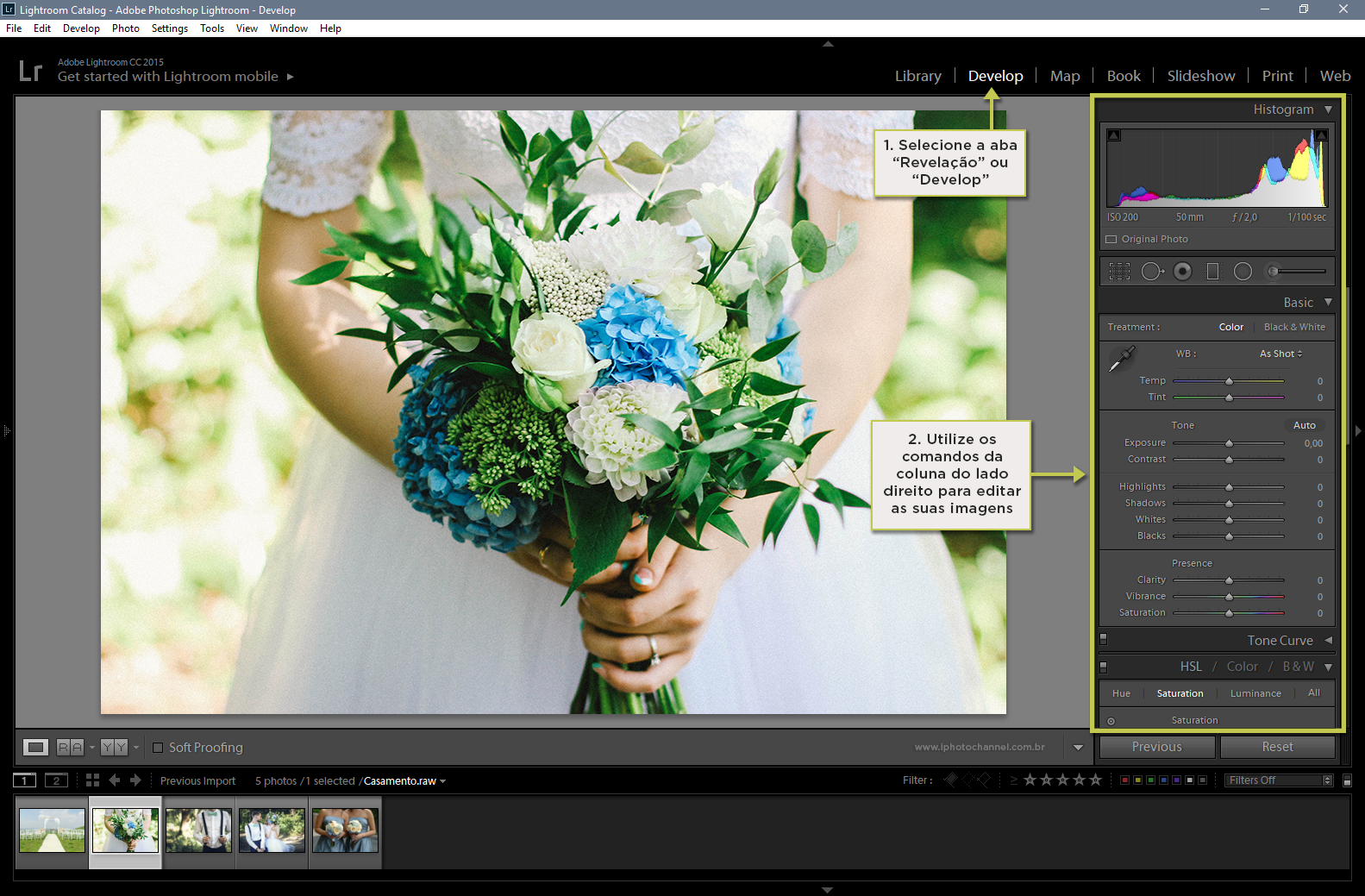
Na janela de Exportação que aparecerá na tela, você irá definir as configurações dos arquivos a serem convertidos. No topo da janela, selecione a opção “Exportar para Disco Rígido”; selecione a opção “Exportar Pasta Específica” e especifique a pasta onde você desejar salvar as fotos em JPG. Logo abaixo você poderá selecionar o formato da imagem, no caso “JPEG”, e a qualidade das imagens. A qualidade interfere não apenas na imagem, mas também no tamanho que os arquivos finais terão. Quanto maior a qualidade, maior o tamanho do arquivo. Se desejar, você pode redimensionar as imagens para o tamanho que quiser definindo os valores de Largura e Altura. Depois de selecionar as suas preferências, clique em “Exportar”.
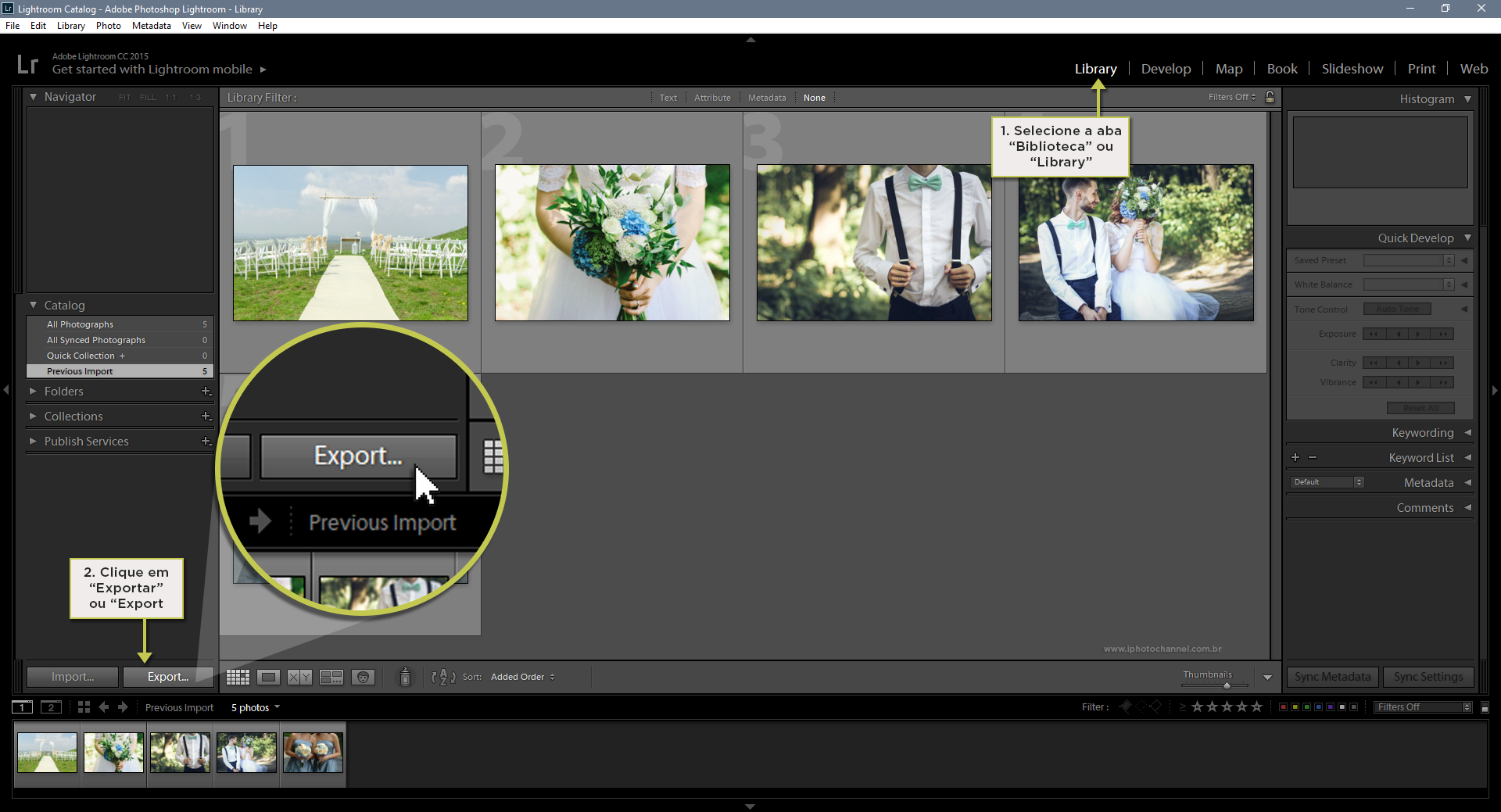
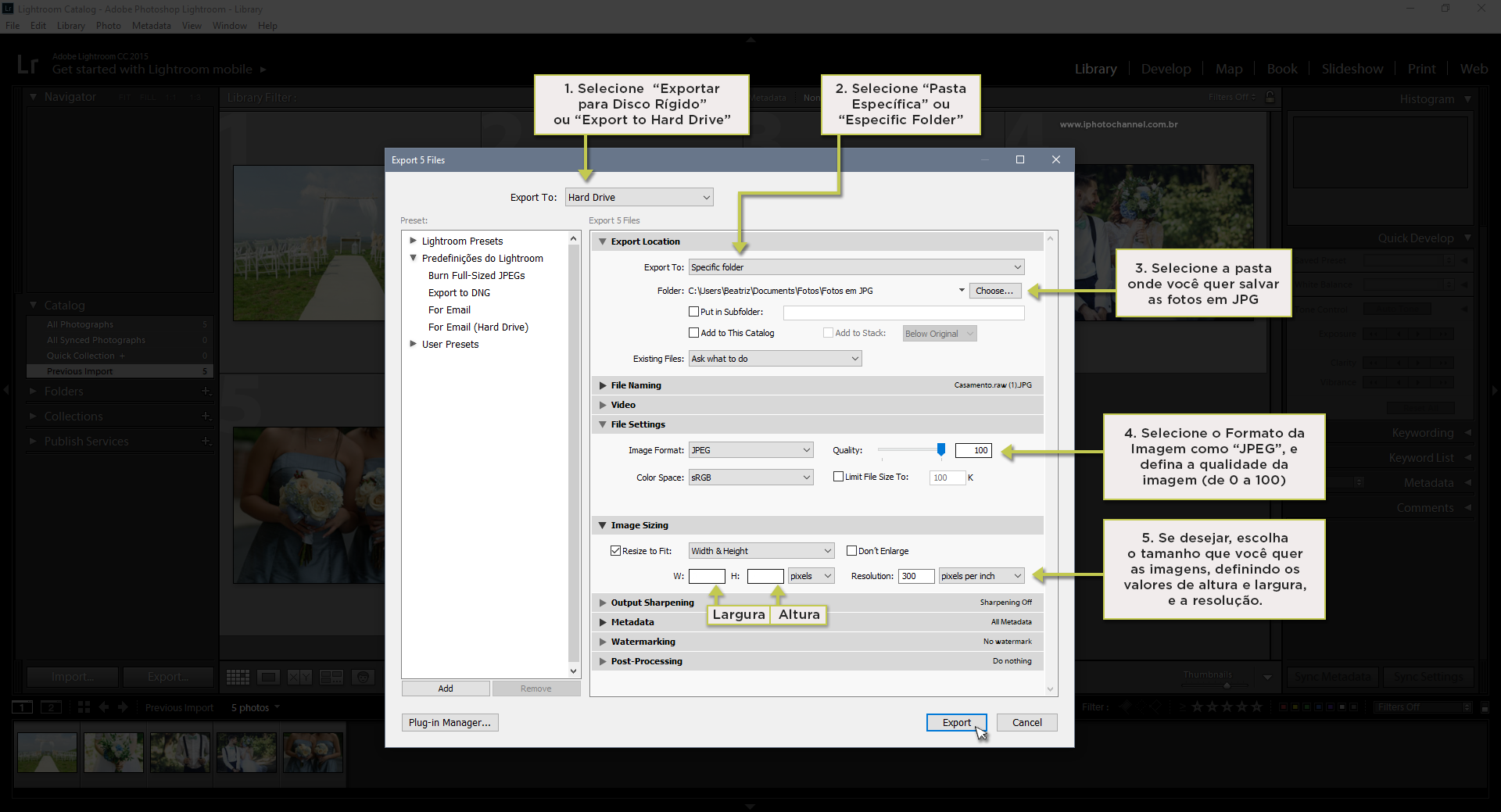
Transformar RAW em JPEG usando o Photoshop
Através do programa Adobe Photoshop, é possível converter uma pasta inteira de imagens automaticamente. No menu “Arquivo”, clique em “Scripts” e em seguida “Processador de Imagens”:
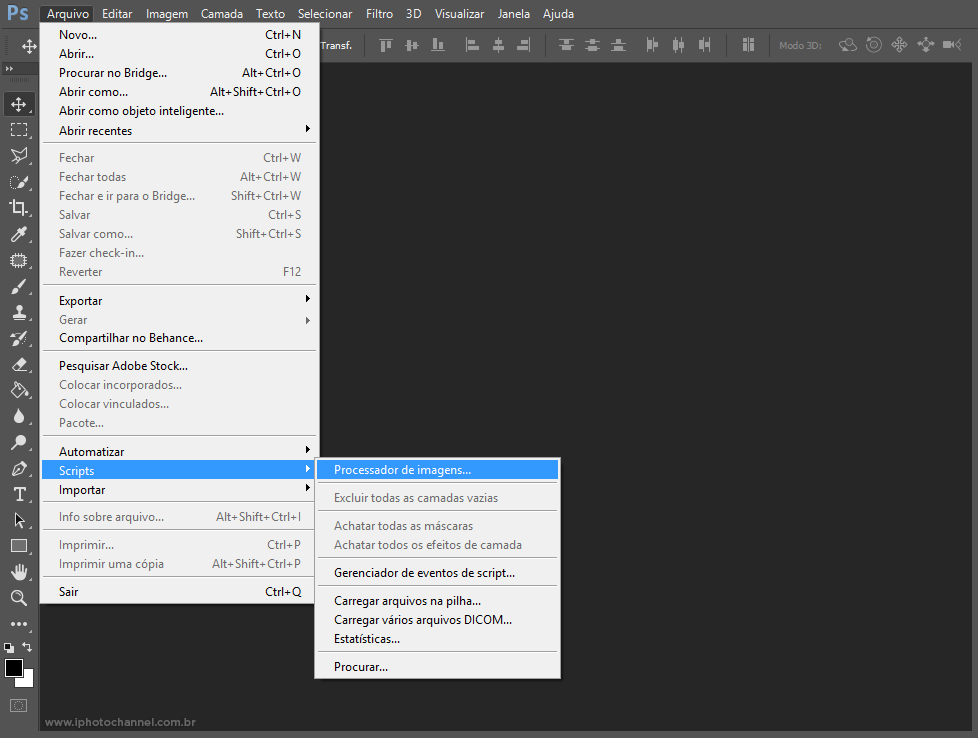
A janela “Processador de Imagens” irá se abrir. No item 1 você irá selecionar o local de origem das imagens que deseja converter. No item 2 você irá selecionar o local onde deseja salvar as fotos que forem convertidas.
Já no item 3 você irá definir as configurações que deseja que suas fotos tenham. Como a ideia aqui é converter as imagens para JPG, selecione a opção “Salvar como JPG”. Logo abaixo você pode definir a qualidade que suas fotos terão, de 0 a 12. A qualidade interfere não apenas na imagem, mas também no tamanho que os arquivos finais terão. Quanto maior a qualidade, maior o tamanho do arquivo. Se você desejar redimensionar as imagens, marque a opção “Redimensionar para Ajustar” e coloque os tamanhos de Altura e Largura que você deseja que suas fotos tenham. Depois disso, clique em Executar e aguarde o processo ser feito. Essa conversão pode demorar, dependendo da quantidade de fotos que você irá converter e da capacidade de processamento do seu computador.
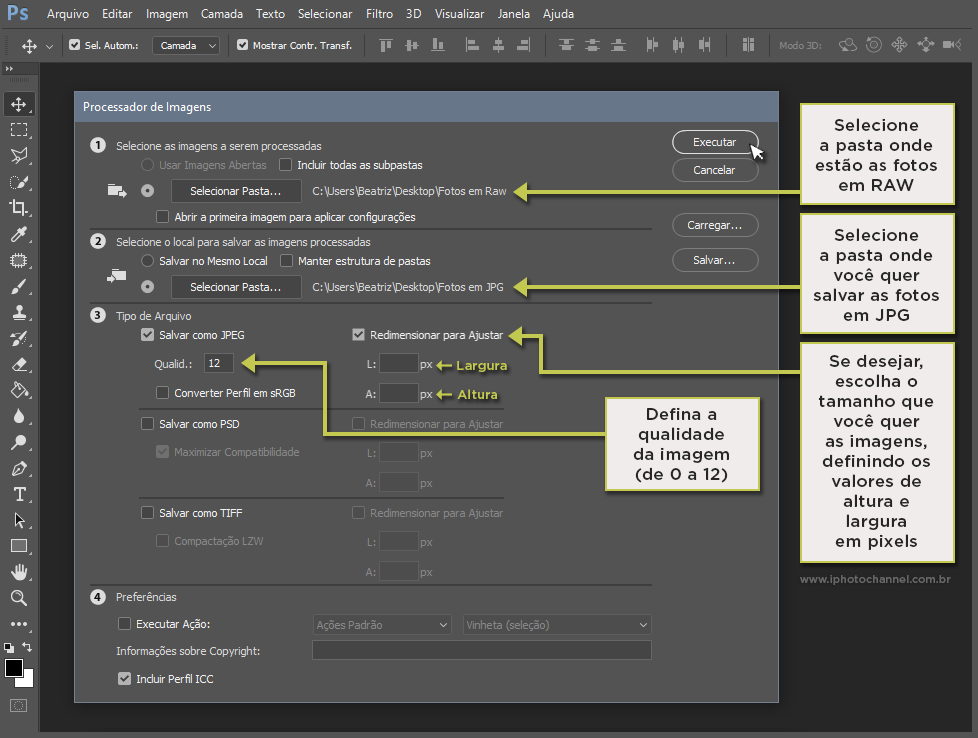
Essa é uma forma bastante prática de converter as suas imagens, pois o programa faz o processo automaticamente. Mas devo lembrar que dessa forma não é possível fazer a edição das imagens, apenas convertê-las para o formato JPG.
Não tenho nenhum desses programas, e agora?
Se você não possui nem o Photoshop nem o Lightroom, e deseja um programa mais fácil de usar, há outras opções gratuitas disponíveis. Uma delas é o PhotoScape, software grátis para converse RAW em JPG, entre outras funcionalidades. O programa que você pode baixar aqui.
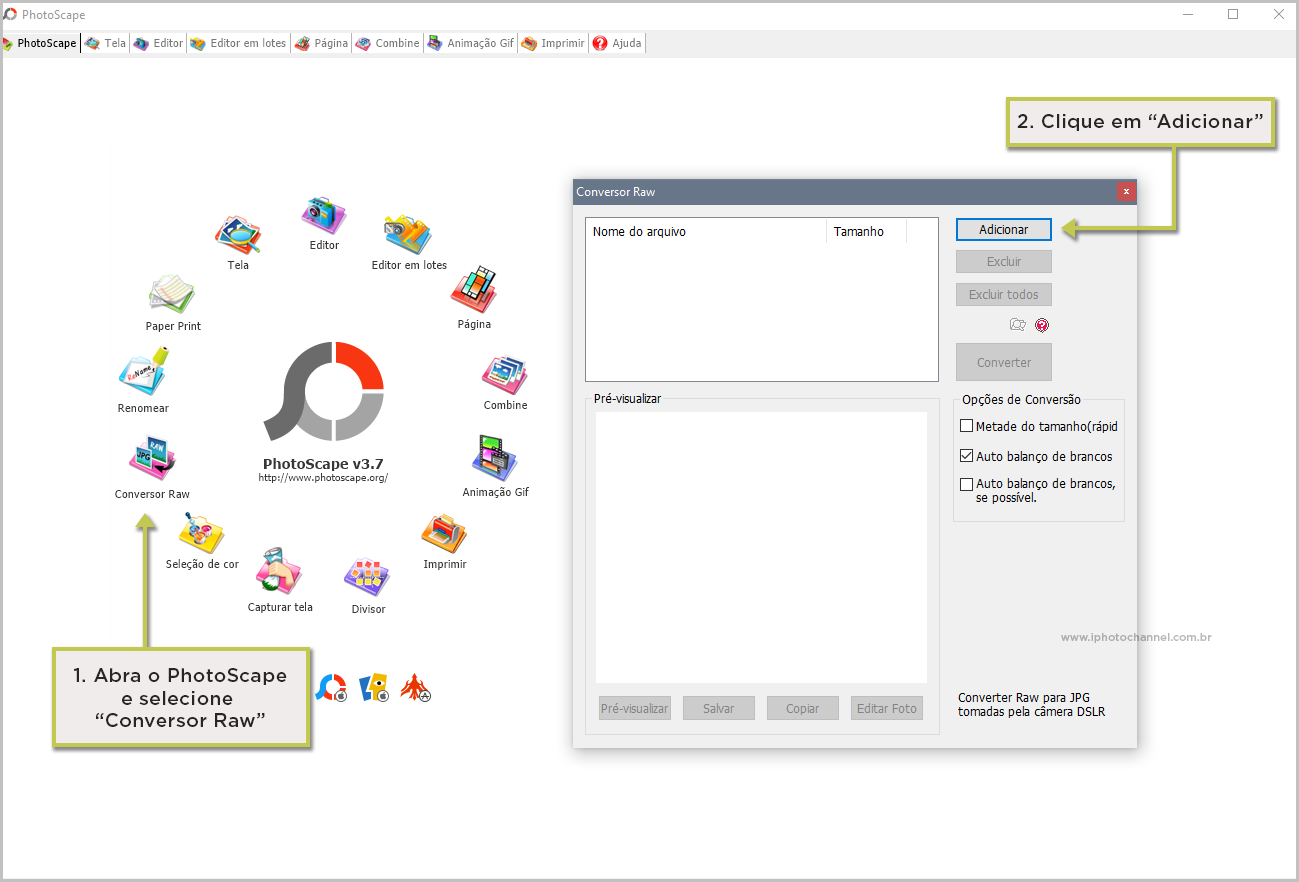
Abra o PhotoScape e selecione a opção “Conversor Raw”. Na janela que abrir, clique em “Adicionar” para inserir as imagens que deseja converter. Localize a pasta onde estão as fotos em Raw, selecione os arquivos que você deseja converter e clique em “Abrir”.
Os arquivos selecionados ficarão listados. É possível selecionar algumas configurações rápidas, como balanço de branco automático e definir que o tamanho da imagem em JPG seja a metade do tamanho original da imagem (em pixels). Você pode também abrir o Editor Rápido do programa, onde é possível fazer alguns ajustes na imagem. Por último, clique em “Converter”. As imagens em JPG serão salvas automaticamente na mesma pasta onde estão as fotos em Raw.
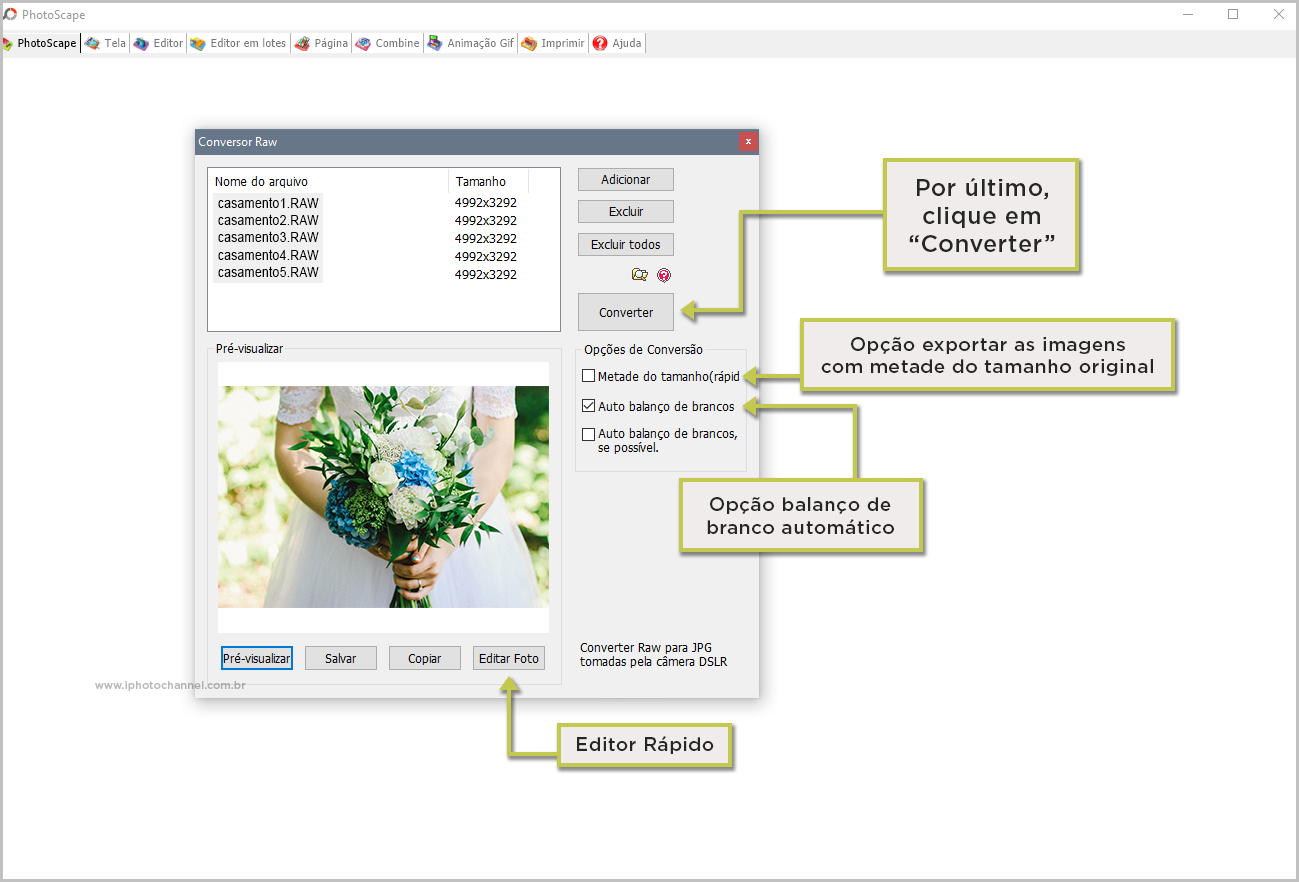
 Documentário gratuito revela como renomado astrofotógrafo faz suas imagens
Documentário gratuito revela como renomado astrofotógrafo faz suas imagens 7 dicas de composição para fotografar paisagens
7 dicas de composição para fotografar paisagens Ensaio fotográfico: fotógrafa faz sessão de fotos em casa usando apenas a luz de janela
Ensaio fotográfico: fotógrafa faz sessão de fotos em casa usando apenas a luz de janela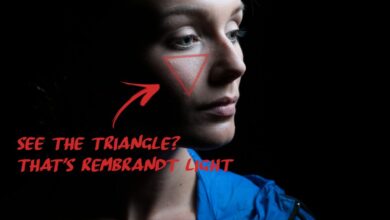 Luz Rembrandt: o que é e como montar esse famoso esquema de iluminação na fotografia
Luz Rembrandt: o que é e como montar esse famoso esquema de iluminação na fotografia